Подключение haas к компьютеру
От редакции: Абамет продолжает публиковать знаменитые видеоролики «Советы дня от Haas» (TIP OF THE DAY) на русском языке. Советы охватывают самые разные темы, касающиеся работы на станках, программирования и обслуживания. Из этого выпуска вы узнаете о скрытой функции в системе ЧПУ Haas нового поколения, про которую не написано в руководстве. Посмотреть другие видео можно на сайте компании.
А с нашей новой системой ЧПУ HAAS NGC мы можем увидеть всё, что мы видим на экране станка, на своём компьютере или мобильном устройстве, например, на смартфоне. Это довольно круто! Вот как это работает. Нужно на наш компьютер загрузить программу VNC Viewer из RealVNC. Если у Вас мобильное устройство, то можно загрузить приложение VNC Viewer из App Store или Google Play. Затем нужно подключить наш станок к сети либо через сетевой разъём, либо через WiFi. В настройках станка переходим на страницу настройки сети (Wireless Connection) и находим там IP-адрес станка. На компьютере, который подключен к той же сети, что и станок или симулятор Haas, просто открываем программу VNC Viewer, вводим IP-адрес станка и подключаемся.
Теперь всё, что происходит на экране станка, будет отображаться и на вашем компьютере. Вы сможете наблюдать, что происходит у вас на станке, и с помощью мобильного устройства.
Это просто замечательная функция для тех, кто ведёт занятия. Мы можем подключить наш новый симулятор NGC к компьютеру, а потом подключить этот компьютер к видеопроектору в классе. Ну, вот и всё. Подключаемся к сети, загружаем VNC Viewer и можно смотреть на экран станка с любых мобильных устройств.
Если Вам захочется посмотреть на экран своего станка, находясь в другой сети, когда Вы, например, находитесь за границей или просто в командировке в гостинице, то это можно сделать, но будет нужна помощь сетевого администратора вашей компании. Здесь нужны специальные знания. Нужны будут брандмауэры, статические IP-адреса и переназначение портов.
Если Вы сами занимаетесь администрированием сети в компании и пытаетесь настроить подключение, то нужно открыть порт 5900. Этот порт должен быть открыт и настроен только на чтение. Мы не разрешаем передавать какую-либо информацию в систему ЧПУ станка через этот порт. Всё, что можно делать, это наблюдать, что происходит на экране станка. Отправлять на станок ничего нельзя.
Здравствуйте! Приглашаем посмотреть очередной Совет дня от Haas. У нас в Южной Калифорнии уже почти весна, но по ощущениям всё ещё зима. Так что мы приготовили для вас Пасхальное яйцо. Есть одна скрытая функция в вашей системе ЧПУ HAAS нового поколения, про которую не написано в руководстве. Вот сегодня мы об этой функции и поговорим.
А с нашей новой системой ЧПУ HAAS NGC мы можем увидеть всё, что мы видим на экране станка, на своём компьютере или мобильном устройстве, например, на смартфоне. Это довольно круто! Вот как это работает.
Нужно на наш компьютер загрузить программу VNC Viewer из RealVNC. Если у Вас мобильное устройство, то можно загрузить приложение VNC Viewer из App Store или Google Play. Затем нужно подключить наш станок к сети либо через сетевой разъём, либо через WiFi. В настройках станка переходим на страницу настройки сети (Wireless Connection) и находим там IP-адрес станка. На компьютере, который подключен к той же сети, что и станок или симулятор Haas, просто открываем программу VNC Viewer, вводим IP-адрес станка и подключаемся.
Теперь всё, что происходит на экране станка, будет отображаться и на вашем компьютере. Вы сможете наблюдать, что происходит у вас на станке, и с помощью мобильного устройства.
Это просто замечательная функция для тех, кто ведёт занятия. Мы можем подключить наш новый симулятор NGC к компьютеру, а потом подключить этот компьютер к видеопроектору в классе.
Ну, вот и всё. Подключаемся к сети, загружаем VNC Viewer и можно смотреть на экран станка с любых мобильных устройств.
Если Вам захочется посмотреть на экран своего станка, находясь в другой сети, когда Вы, например, находитесь за границей или просто в командировке в гостинице, то это можно сделать, но будет нужна помощь сетевого администратора вашей компании. Здесь нужны специальные знания. Нужны будут брандмауэры, статические IP-адреса и переназначение портов.
Если Вы сами занимаетесь администрированием сети в компании и пытаетесь настроить подключение, то нужно открыть порт 5900. Этот порт должен быть открыт и настроен только на чтение. Мы не разрешаем передавать какую-либо информацию в систему ЧПУ станка через этот порт. Всё, что можно делать, это наблюдать, что происходит на экране станка. Отправлять на станок ничего нельзя.
Спасибо, что позволили нам стать частью Вашего успеха, и что посмотрели этот Совет дня от Haas.

1. Параметры УЧПУ
Для работы с DNC-терминалом необходимо установить параметры COM-порта системы УЧПУ:
- Скорость - 9600 бит/с
- Контроль четности - "чётность"
- Количество информационных бит - 7
- Символы окончания блока - CR, LF
- Количество стоповых бит - 1
- Управление потоком (синхронизация) - CTS/RTS (по умолчанию было XON/XOFF)
При этих параметрах настройки COM-порта в настройках DNC-терминала на ввод данных в УЧППУ поменяется параметр синхронизации - вместо синхронизации по "XON-XOFF, начинать по XON" установить CTS/RTS.
При оформлении УП надо учитывать, что в начале и конце УП стоит символ "%", а имя УП представляет собой слово 0xxxx, где х - любая цифра от 0 до 9.
2. Обмен данными с УЧПУ
2.1. Кабель
Кабель для обмена данными совпадает с кабелем для работы с Fanuc 6M по каналу RS-232 (кабель Haas):

| К УЧПУ (DB-25M) | (DB-9F) | Комментарий | ||
| Контакт | Сигнал | Контакт | Сигнал | |
| 1 | Соединить с экранирующей оплеткой | |||
| 2 | TX | 2 | RX | |
| 3 | RX | 3 | TX | |
| 4 | RTS | 8 | CTS | |
| 5 | CTS | 7 | RTS | |
| 7 | GND | 5 | GND | |
| 20 6 8 | DTR DSP | Соединить перемычкой | ||
Примечание: Для информации о том, в каких еще системах используется данный кабель, см. таблицу взаимозаменяемости кабелей.
2.2. Параметры DNC (ввод в УЧПУ)
Параметры для ввода данных в УЧПУ совпадают с параметрами для ввода в систему Fanuc 6M по каналу RS-232 (параметры Haas — ввод):
2.3. Параметры DNC (вывод из УЧПУ)
Параметры для вывода данных из УЧПУ совпадают с параметрами для вывода из системы Fanuc 6M по каналу RS-232 (параметры Haas — вывод):

Только посмотрите на этот список сервисов, которые сегодня предлагают поставщики облачных услуг: CaaS, BaaS, MaaS, DaaS, HaaS, DBaaS, DRaaS, NaaS, STaaS и другие, не говоря уже про знакомое трио IaaS, SaaS, PaaS. Но если с последним набором многие как-то разобрались, то с озвученным выше перечнем услуг знаком далеко не каждый.
Да что уж говорить, вот пример: инженер одной компании, который, к слову сказать, плотно работает с облачными решениями VMware, посетовал на то, что постоянно путается в азбуке облачных услуг. Согласно статистике, подобное происходит потому, что в воображении человека не возникает четкой картинки. Чтобы решить озвученную проблему, воспользуемся методом ассоциаций, который используется при изучении иностранных языков. И если вы все еще плаваете в аббревиатурах облачных сервисов, эта статья для вас.
IaaS, SaaS, PaaS, или Не пиццей единой
Два-три года назад, когда облачные сервисы стали активно продаваться, в Сети появлялись статьи, в которых только ленивый не описывал разницу между ключевыми видами облачных услуг, сравнивая их с процессом приготовления пиццы. И это правильный подход, ведь здесь используется метод ассоциаций, когда в воображении человека появляется картинка и все становится на свои места. Но если вы не любитель фастфуда и вам по душе автомобили, вот еще один пример, описывающий разницу между услугами IaaS, SaaS, PaaS. Здесь иллюстрируются концепция «Car as a service» — где модель облачных услуг сопоставляется со способами использования автомобиля.
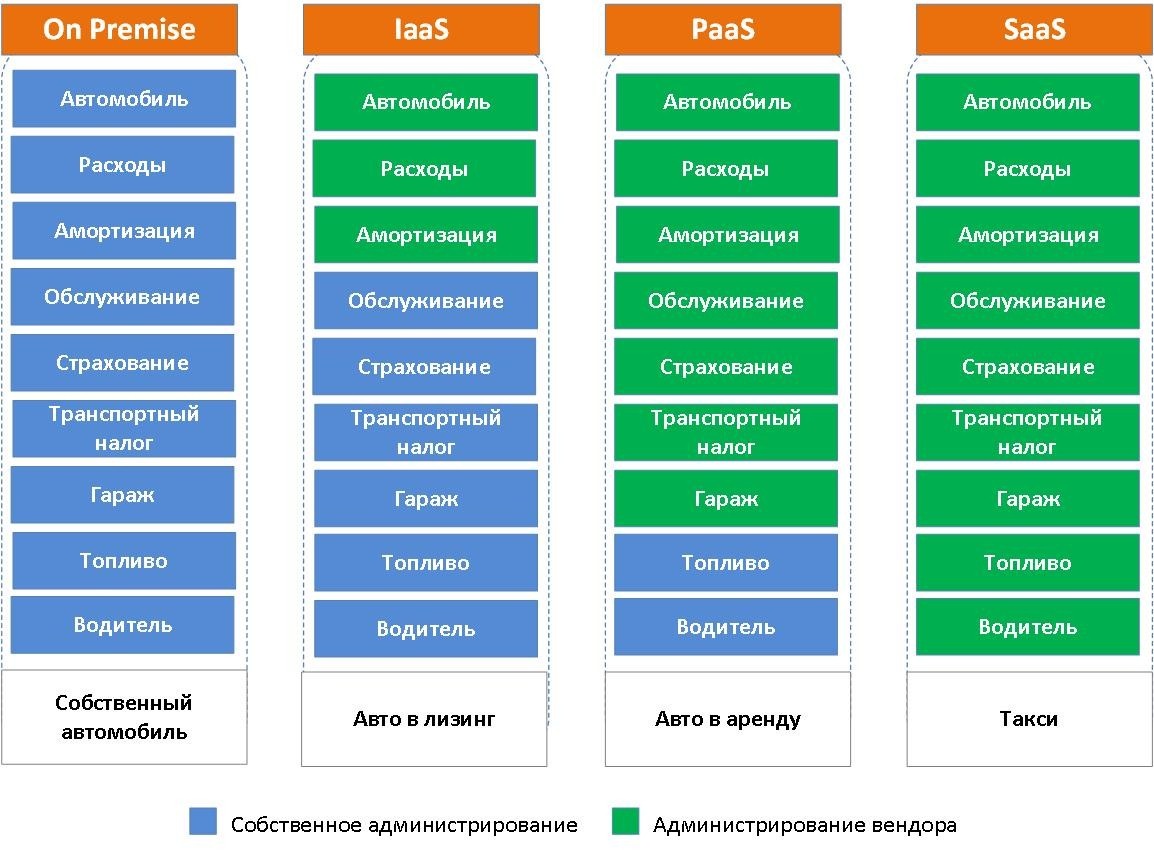
Пример концепта Car-as-a-service
Предлагаем рассмотреть возможные варианты.
Собственный автомобиль (On premise) – это именно тот случай, когда владелец авто отвечает за транспортное средство самостоятельно практически без привлечения сторонних лиц. У вас есть гараж, водительское удостоверение, вы самостоятельно водите машину, заправляете ее, регулярно оплачиваете транспортный налог и страховку. А поскольку автомобиль требует затрат на ремонт, замену технических жидкостей, резины и прочее, эти и другие задачи тоже ложатся на ваши плечи.
Во втором варианте (IaaS, Infrastructure-as-a-service) вы берете машину в лизинг. Однако транспортное средство не является вашей собственностью, владельцем автомобиля считается лизинговая компания. Предлагаются дополнительные услуги в виде оплаты страховки, техосмотра, проведения плановых ТО, но платит за это лизингоприобретатель, а платежи включаются в сумму лизинга. Возможен и другой вариант, когда клиент платит за эксплуатацию автомобиля самостоятельно, что получается значительно дешевле. При этом вы самостоятельно водите транспортное средство, покупаете топливо и храните авто у себя в гараже.
В третьем варианте (PaaS, Platform-as-a-service) вы берете автомобиль в краткосрочную аренду. Арендодатель самостоятельно, без привлечения клиента, отвечает за транспортное средство, оплачивает налоги и страховку, проводит техосмотр и плановые ТО, гарантирует исправность автомобиля и берет на себя расходы, связанные с его обслуживанием. В рамках этой услуги клиент управляет транспортным средством и дополнительно оплачивает топливные расходы.
В последнем варианте (SaaS,Software-as-a-service),когда заказывается такси, клиент получает услугу под ключ. Вы садитесь в автомобиль, который доставляет вас до пункта следования, в салоне играет приятная музыка, вы платите только за саму услугу. Вопросы, касающиеся амортизации, налогов и страхования, заправки и сопутствующего сопровождения авто, вас не касаются. Между арендой автомобиля и моделью облачных сервисов много общего. Представленные ниже примеры тому подтверждение:
Таблица. Сравнение услуги аренды автомобиля с облачными сервисами
Чтобы арендовать автомобиль, клиенту достаточно оставить заявку по телефону, обратиться к менеджеру через онлайн-ресурс или прийти в офис.
Аренда автомобиля доступна везде. Но существуют и такие места, где услуга не предоставляется либо стоит дорого. Перекладывая это сравнение на облако, получаем следующее: сервис отсутствует тогда, когда недоступна Сеть и ограничена, когда стоит слишком дорого.
Арендуя автомобиль, заказчик платит за время его использования. При этом можно подписать соглашение по использованию дополнительных опций, которые выходят за рамки базовой конфигурации автомобиля. В итоге клиент платит за те удобства, которые использует.
Читайте также:


